So klonen Sie jede Android-App auf Ihr Samsung Galaxy-Telefon, ohne Tools von Drittanbietern zu verwenden
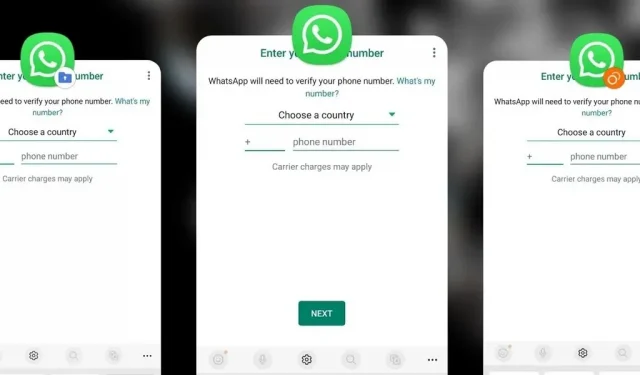
Samsung hat in One UI eine großartige Sicherheitsfunktion integriert, die einen interessanten Nebeneffekt hat, der es Ihnen ermöglicht, zwei separate Kopien jeder Android-App auf Ihrem Galaxy-Telefon zu haben. Und es ist nicht Samsungs einziges integriertes Tool zum Klonen von Apps.
Einige mobile Apps verfügen über einen integrierten Kontowechsel, sodass Sie zwei oder mehr separate Konten am selben Ort verwenden können. Da fallen mir Amazon, Gmail, Google Play, Instagram, Messenger, Reddit, Snapchat, TikTok, Twitter und YouTube ein. Aber was ist mit Android-Apps, die keinen Kontowechsel ermöglichen?
Wenn Sie zwei oder drei Facebook-Konten haben, können Sie auf einem Computer problemlos zwischen diesen wechseln, in der mobilen App jedoch nicht . Um das Facebook-Konto auf Ihrem Telefon zu wechseln, müssen Sie die Facebook-App klonen. Das Gleiche gilt für Skype, Tinder, WhatsApp, Zoom und alle anderen Apps, bei denen Sie möchten, dass zwei Konten gleichzeitig funktionieren.
Samsung bietet zwei einfache Möglichkeiten, Apps auf Ihrem Galaxy-Gerät zu klonen. Welche Methode Sie jedoch verwenden sollten, hängt davon ab, welche Apps Sie duplizieren möchten.
mit Dual Messenger
Dual Messenger ist eine Funktion exklusiv für Dual-SIM-Galaxy-Modelle, mit der Sie bestimmte soziale Apps klonen können, um zwei verschiedene Konten gleichzeitig zu verwenden. Dies ist eine großartige Option, wenn Sie separate Konten für Arbeit, Schule, Familie und Ihre öffentliche Person haben. Und es eignet sich perfekt für Apps, für deren Ausführung eine Telefonnummer auf dem Gerät erforderlich ist, wie etwa WhatsApp, da Dual-SIM-Geräte zwei Nummern haben können.
Es gibt keine offizielle Liste der Apps, die Dual Messenger unterstützt, aber ich habe festgestellt, dass alle folgenden Chat-Apps damit funktionieren.
- CocoaTalk
- LINIE
- Bote
- Skype
- Snapchat
- Telegramm
- Viber
Um eine der oben aufgeführten Apps zu klonen, stellen Sie zunächst sicher, dass sie auf Ihrem Gerät installiert ist. Öffnen Sie dann die App „Einstellungen“ und gehen Sie zu „Weitere Funktionen“ -> „Dual Messenger“. Eine Liste aller geklonten Anwendungen wird angezeigt. Berühren Sie die App, die Sie kopieren möchten.
Klicken Sie dann in der Bestätigungsaufforderung auf „Installieren“. Wenn Sie Dual Messenger noch nie zuvor verwendet haben, müssen Sie den Haftungsausschluss lesen und ihm zustimmen; Klicken Sie auf Bestätigen. Wenn dies die erste App ist, die Sie kopieren, werden Sie gefragt, ob Sie eine separate Kontaktliste für die kopierte App verwenden möchten.
Wenn es Ihnen nichts ausmacht, Kontaktlisten zwischen Apps zu teilen, können Sie die Option deaktiviert lassen. Wenn Kopien Ihrer App jedoch ausschließlich für die Arbeit oder die Schule bestimmt sind, können Sie den Schalter einschalten und nur Geschäfts- oder Schulkontakte auswählen.
Beachten Sie, dass Ihre Kontakteinstellungen für alle Dual Messenger-Apps gelten. Daher gelten alle Kontakte, die Sie der kopierten App zugewiesen haben, für alle kopierten Apps. Sie können diese Funktion unten im Dual Messenger-Einstellungsbildschirm ein- oder ausschalten und auch Kontakte für Dual Messenger-Klone ändern.
Um andere Apps zu klonen, tippen Sie in den Dual Messenger-Einstellungen auf deren Namen und wählen Sie in der Eingabeaufforderung „Installieren“. Es sollten keine Haftungsausschluss- oder Kontaktoptionen mehr angezeigt werden.
Sie können Ihre neuen App-Klone auf dem App-Bildschirm finden und sie wie jede andere App auf den Startbildschirm verschieben. Geklonte Apps haben ein Dual-Messenger-Symbol in Form von zwei Kreisen, um sie von den Originalen zu unterscheiden.
Wenn Sie Klone entfernen möchten, können Sie diese wie jede andere Anwendung entfernen. Sie können beispielsweise ein Symbol auf dem Apps-Bildschirm oder dem Startbildschirm gedrückt halten und auf „Löschen“ tippen. Sie können auch in den Dual Messenger-Einstellungen auf den Namen der App klicken und auf „Deinstallieren“ klicken.
Um Dual Messenger zu verwenden, stellen Sie sicher, dass auf Ihrem Dual-SIM-Galaxy-Telefon die neueste Software ausgeführt wird. Alle unten aufgeführten Geräte werden unterstützt, Dual Messenger funktioniert jedoch auch mit anderen Dual-SIM-Modellen.
- Samsung Galaxy S7 und höher
- Samsung Galaxy Note 8 und höher
- Samsung Galaxy Z Fold und höher
- Samsung Galaxy Z Flip und neuer
- Samsung Galaxy A3 (2017) und höher
- Samsung Galaxy J5 Pro und neuer
Verwenden eines sicheren Ordners
Wenn Sie eine der oben gezeigten sozialen Apps/Chats nicht klonen möchten, können Sie eine andere in Galaxy integrierte Funktion namens „Sicherer Ordner“ verwenden. Es handelt sich um eine Sandbox, die sich in einem Ordner auf dem Apps-Bildschirm befindet und in der Sie Kopien jeder App auf Ihrem Telefon installieren können. Es ist auch nützlich, um Apps hinter einem Schloss zu verstecken.
Secure Folder verwendet die sichere Sicherheitsplattform von Samsung Knox, um den isolierten Ordner zu schützen. Sie müssen daher ein Muster, eine PIN oder einen Passcode einrichten, um ihn zu entsperren. Sie können einen sicheren Ordner auch mithilfe biometrischer Daten wie Fingerabdrücke und Iris entsperren.
Ich werde hier nicht auf die Einrichtung eines sicheren Ordners eingehen, da wir in einem anderen Handbuch vollständige Anweisungen zum Einrichten und Verwenden eines sicheren Ordners finden. Wenn Sie es also noch nicht eingerichtet haben, schauen Sie sich an, wie es geht.
Wenn Sie sichere Ordner auf Ihrem Galaxy-Gerät aktiviert haben, können Sie Kopien von Apps im Speicher installieren. Klicken Sie im Ordner auf die Plus-Schaltfläche (+), wählen Sie die Apps aus, die Sie klonen möchten, und klicken Sie auf Hinzufügen.
Während es schneller geht, Apps aus einer Liste auszuwählen und „hinzufügen“, können Sie auch Klone aus dem Play Store oder Galaxy Store installieren. Tippen Sie auf dem Bildschirm „Apps hinzufügen“ auf eine beliebige Option und installieren Sie dann die gewünschten Apps.
Diese Methode ist praktischer, wenn Sie Anwendungen nur in einem sicheren Ordner installieren möchten und keine andere Kopie außerhalb des Ordners haben. Wenn Sie jemals einen Klon benötigen, können Sie dieselbe App aus dem Play Store oder Galaxy Store außerhalb der Sandbox installieren.
Geklonte Apps in einem sicheren Ordner werden im App-Umschalter mit einem Symbol für einen sicheren Ordner gekennzeichnet, um sie von einer anderen Kopie zu unterscheiden.
Secure Folder ist auf den folgenden Telefonen verfügbar und funktioniert mit den meisten Samsung-Telefonen mit Android N (7.0) oder höher. Wenn „Sicherer Ordner“ auf Ihrem Gerät nicht angezeigt wird, können Sie ihn im Play Store oder Galaxy Store installieren .
- Samsung Galaxy S6 und neuer
- Samsung Galaxy Note 5 und höher
- Samsung Galaxy Z Fold und höher
- Samsung Galaxy Z Flip und neuer
- Samsung Galaxy A3 (2016) und höher
- Samsung Galaxy J5 Pro und neuer
Andere Möglichkeiten zum Klonen von Apps
Die beiden oben genannten Methoden sind die einfachste und sicherste Möglichkeit, Apps auf einem Samsung Galaxy-Gerät zu klonen. Es gibt jedoch auch andere Optionen wie Parallel Space, App Hider und andere Klon-Apps von Drittanbietern, die bei Google Play verfügbar sind. Allerdings werden die meisten von ihnen Geld kosten, um das Beste aus ihnen herauszuholen.
Es gibt auch Apps von Drittanbietern, die im Wesentlichen Klone offizieller Apps wie Tinder++ sind, denen nur einige Funktionen hinzugefügt oder entfernt wurden. Dies kann jedoch ein Sicherheitsrisiko darstellen, da Sie sich über eine Drittanbieter-App beim offiziellen Dienst anmelden.



Schreibe einen Kommentar